iMessage là một ứng dụng nhắn tin miễn phí của Apple, cho phép bạn gửi tin nhắn văn bản, hình ảnh, video và các tệp khác cho bất kỳ ai sử dụng thiết bị Apple. Việc gửi tin nhắn iMessage trên Macbook cực kỳ đơn giản và tiện lợi, giúp bạn duy trì kết nối với bạn bè và gia đình một cách dễ dàng. Bài viết này sẽ hướng dẫn bạn cách gửi tin nhắn iMessage trên Macbook một cách chi tiết và hiệu quả. Bạn đã sẵn sàng để khám phá chưa?
Bắt đầu với iMessage trên Macbook
Để bắt đầu sử dụng iMessage trên Macbook, bạn cần đăng nhập vào tài khoản Apple ID của mình. Nếu bạn chưa có tài khoản Apple ID, bạn có thể tạo một tài khoản miễn phí trên trang web của Apple. Sau khi đăng nhập, ứng dụng Tin nhắn sẽ tự động đồng bộ hóa với tất cả các thiết bị Apple của bạn, cho phép bạn gửi và nhận tin nhắn iMessage một cách liền mạch. Bạn cũng có thể xem xét việc khôi phục tin nhắn Viber khi lỡ xóa nếu bạn thường xuyên sử dụng ứng dụng này.
Gửi Tin Nhắn iMessage
Gửi tin nhắn iMessage trên Macbook rất đơn giản. Đầu tiên, mở ứng dụng Tin nhắn. Tiếp theo, nhập tên hoặc số điện thoại của người nhận vào trường “Tới”. Cuối cùng, nhập tin nhắn của bạn vào trường tin nhắn và nhấn Enter để gửi.
Thêm Hình Ảnh, Video và Các Tệp Khác
Bạn cũng có thể dễ dàng thêm hình ảnh, video và các tệp khác vào tin nhắn iMessage của mình. Chỉ cần kéo và thả tệp vào trường tin nhắn hoặc nhấp vào biểu tượng ảnh để chọn tệp từ máy tính của bạn. Việc gửi tệp đa phương tiện qua iMessage là một cách tuyệt vời để chia sẻ những khoảnh khắc đáng nhớ với bạn bè và người thân.
Tùy Chỉnh iMessage
iMessage cung cấp một số tùy chọn tùy chỉnh để cá nhân hóa trải nghiệm nhắn tin của bạn. Bạn có thể thay đổi hình nền trò chuyện, thêm hiệu ứng tin nhắn và thậm chí tạo Memoji của riêng mình. Khám phá các tùy chọn này trong cài đặt của ứng dụng Tin nhắn để biến iMessage thành của riêng bạn.
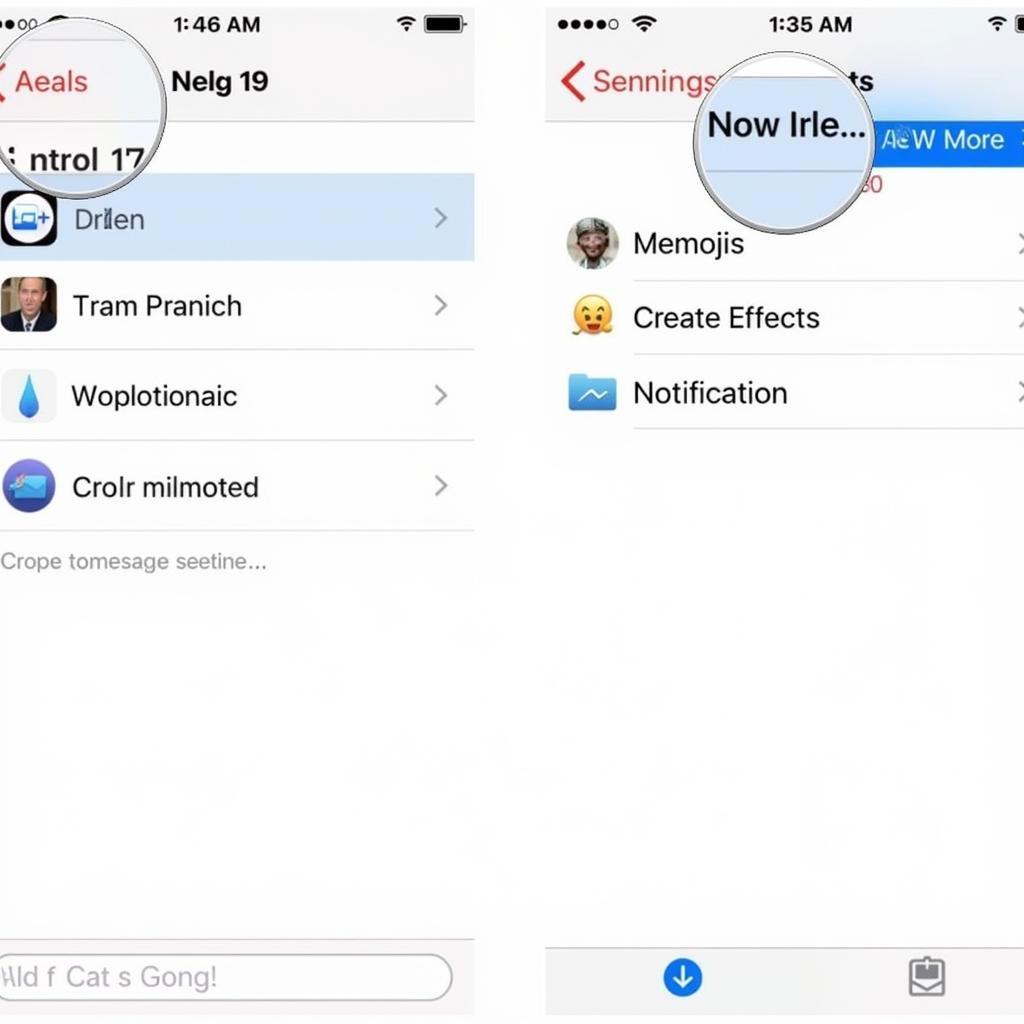 Tùy chỉnh iMessage trên Macbook
Tùy chỉnh iMessage trên Macbook
Có thể bạn cũng quan tâm đến việc cài đặt phần mềm tin nhắn trên Macbook nếu bạn muốn khám phá thêm các lựa chọn khác.
Sử dụng iMessage cho Công Việc
iMessage không chỉ dành cho việc liên lạc cá nhân. Bạn cũng có thể sử dụng iMessage để liên lạc với đồng nghiệp, chia sẻ tài liệu và cộng tác trong các dự án. Tính năng đồng bộ hóa liền mạch giữa các thiết bị Apple giúp bạn dễ dàng truy cập tin nhắn và tệp của mình từ bất kỳ đâu. Biết đâu bạn lại gặp phải tình huống hỏng ứng dụng tin nhắn trên Macbook, hãy chuẩn bị sẵn sàng để xử lý nhé!
Kết luận
Gửi tin nhắn iMessage trên Macbook là một quá trình đơn giản và hiệu quả, giúp bạn kết nối với mọi người một cách dễ dàng. Với giao diện thân thiện với người dùng và nhiều tính năng hữu ích, iMessage là một công cụ giao tiếp tuyệt vời cho cả mục đích cá nhân và công việc. Hy vọng bài viết này đã cung cấp cho bạn những thông tin hữu ích về cách gửi tin nhắn iMessage trên Macbook.
FAQ
- Tôi có thể sử dụng iMessage trên Macbook mà không cần iPhone không?
- Làm thế nào để đăng xuất khỏi iMessage trên Macbook?
- Tôi có thể gửi tin nhắn iMessage cho người dùng Android không?
- Tôi có thể chặn một số liên lạc trên iMessage không?
- Làm thế nào để xóa lịch sử tin nhắn iMessage trên Macbook?
- Tôi có thể tùy chỉnh âm báo cho iMessage trên Macbook không?
- Làm thế nào để khôi phục tin nhắn iMessage đã xóa trên Macbook?
Mô tả các tình huống thường gặp câu hỏi
Người dùng thường gặp các vấn đề về đăng nhập, đồng bộ hóa tin nhắn giữa các thiết bị, gửi file đính kèm, và tùy chỉnh thông báo. Bài viết này đã giải quyết một số câu hỏi thường gặp nhất, hy vọng sẽ giúp bạn sử dụng iMessage trên Macbook một cách hiệu quả hơn. Bạn đã bao giờ thắc mắc tin nhắn iMessage có thu hồi được không?
Gợi ý các câu hỏi khác, bài viết khác có trong web
Nếu bạn cần thêm thông tin về việc bị tính thêm cước tin nhắn, hãy tham khảo bài viết fE tính thêm cước tin nhắn.